硬盘重装系统的步骤一般为您需要在当前的 Windows 系统中增加一个开机引导菜单,而如果您想直接进行重装系统时只需要开机选择对应的引导菜单即可执行硬盘重装。我们需要先在小白网站上下载一个您想要重装的系统。下载地址为:Win10系统_小白一键重装系统官网 (xiaobaixitong.com)
1、我们把下载的系统镜像解压到 D 盘,重装系统的话我们一定要先备份桌面以及 C 盘上的重要文件到其它盘。
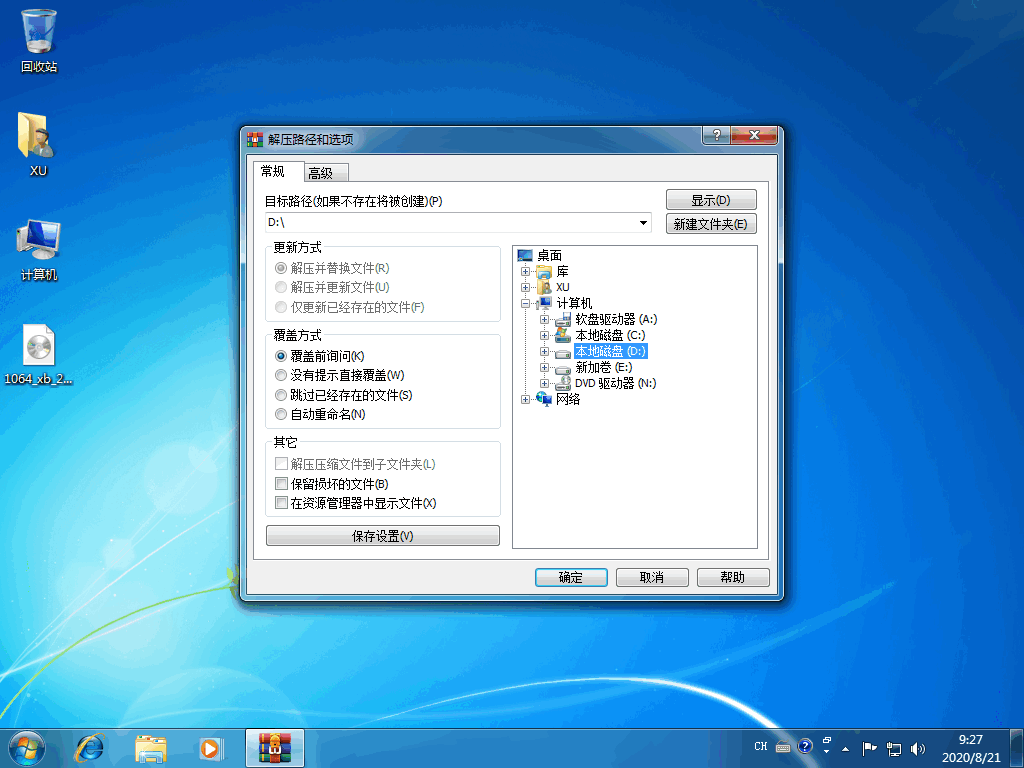
2、在 D 盘找到解压的系统,找到硬盘安装.exe并打开。
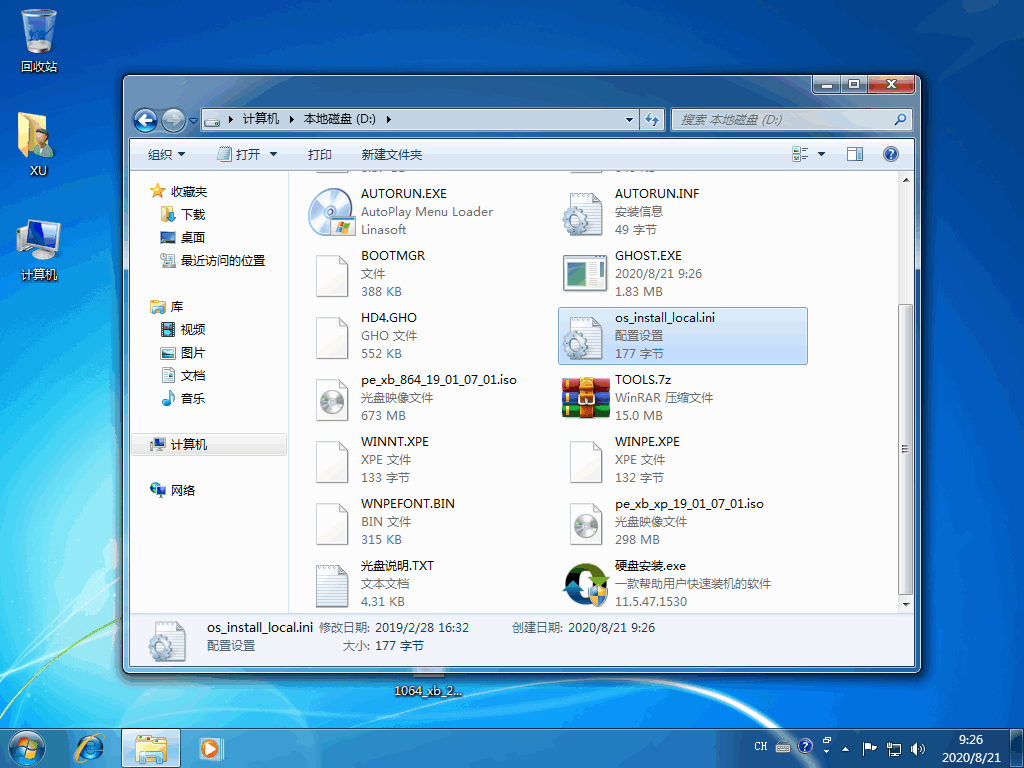
3、在小白装机界面选择安装系统即可。
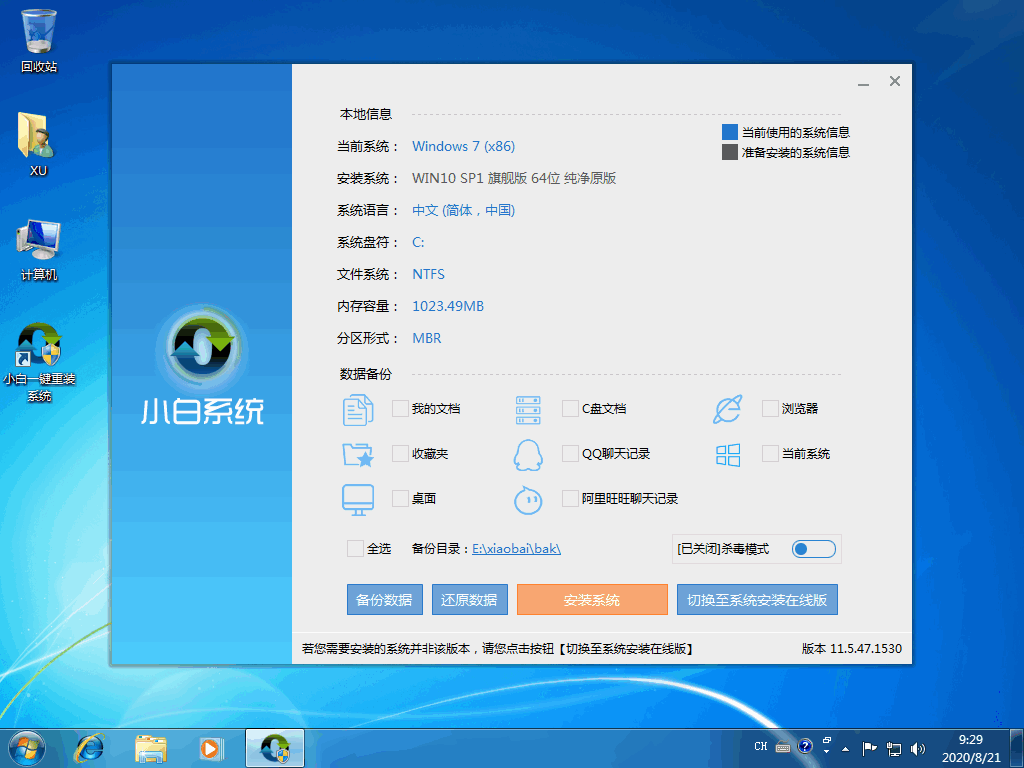
4、软件会自动帮助我们为您的电脑添加 Ghost 装机菜单,部署完成后选择立即重启。
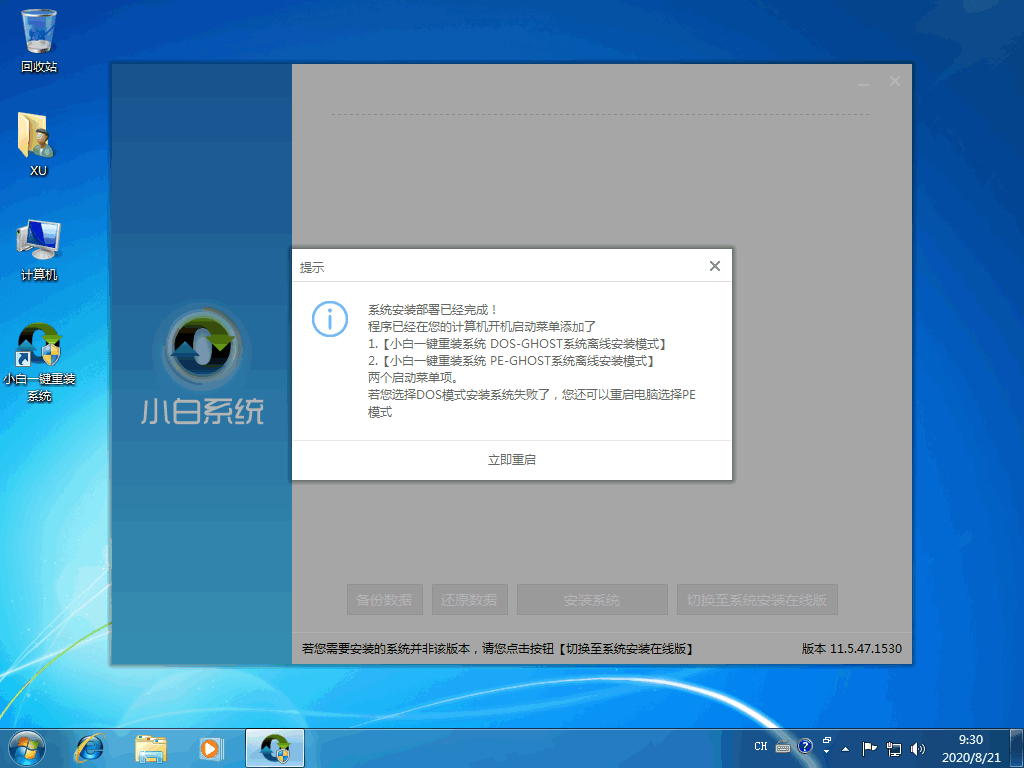
5、重启后,如果您想重装系统,您就选择其它菜单,如果您现在不想重装,直接选择第一个 Windows 7 进系统即可,它不影响使用。这里选择第二个 Windows 8/10 PE-GHOST 系统离线安装模式。
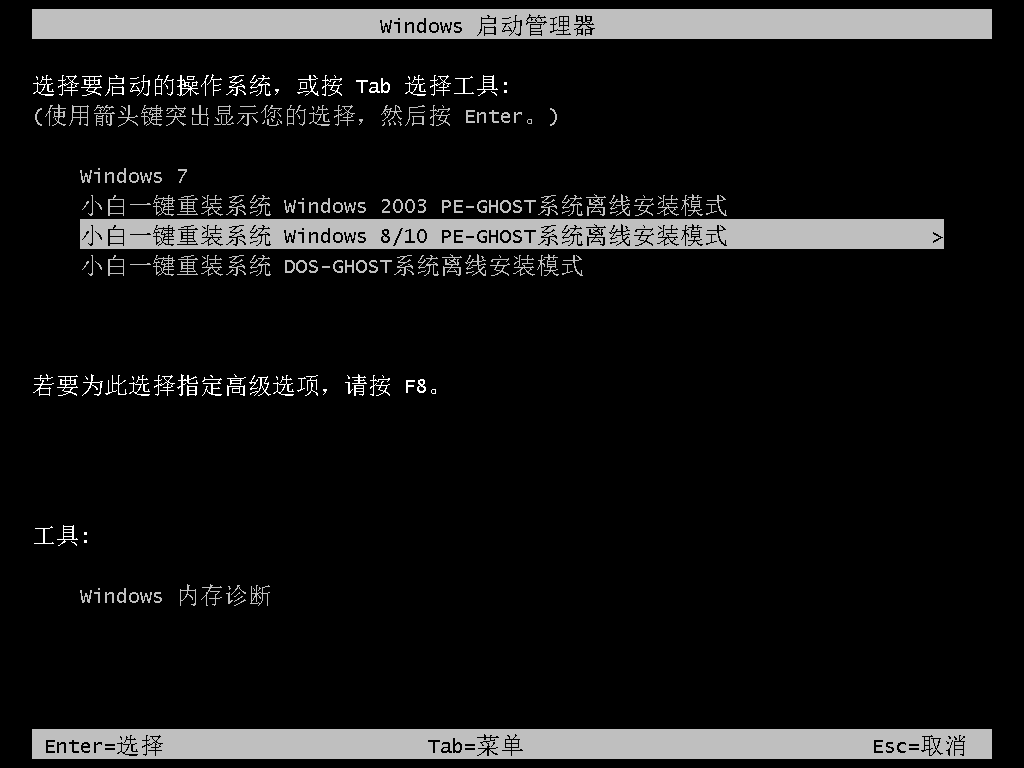
6、进入 PE 系统后就开始进行安装了,这个时候只需要耐心等候。一般安装完成后,软件会提示重启电脑,选择立即重启。
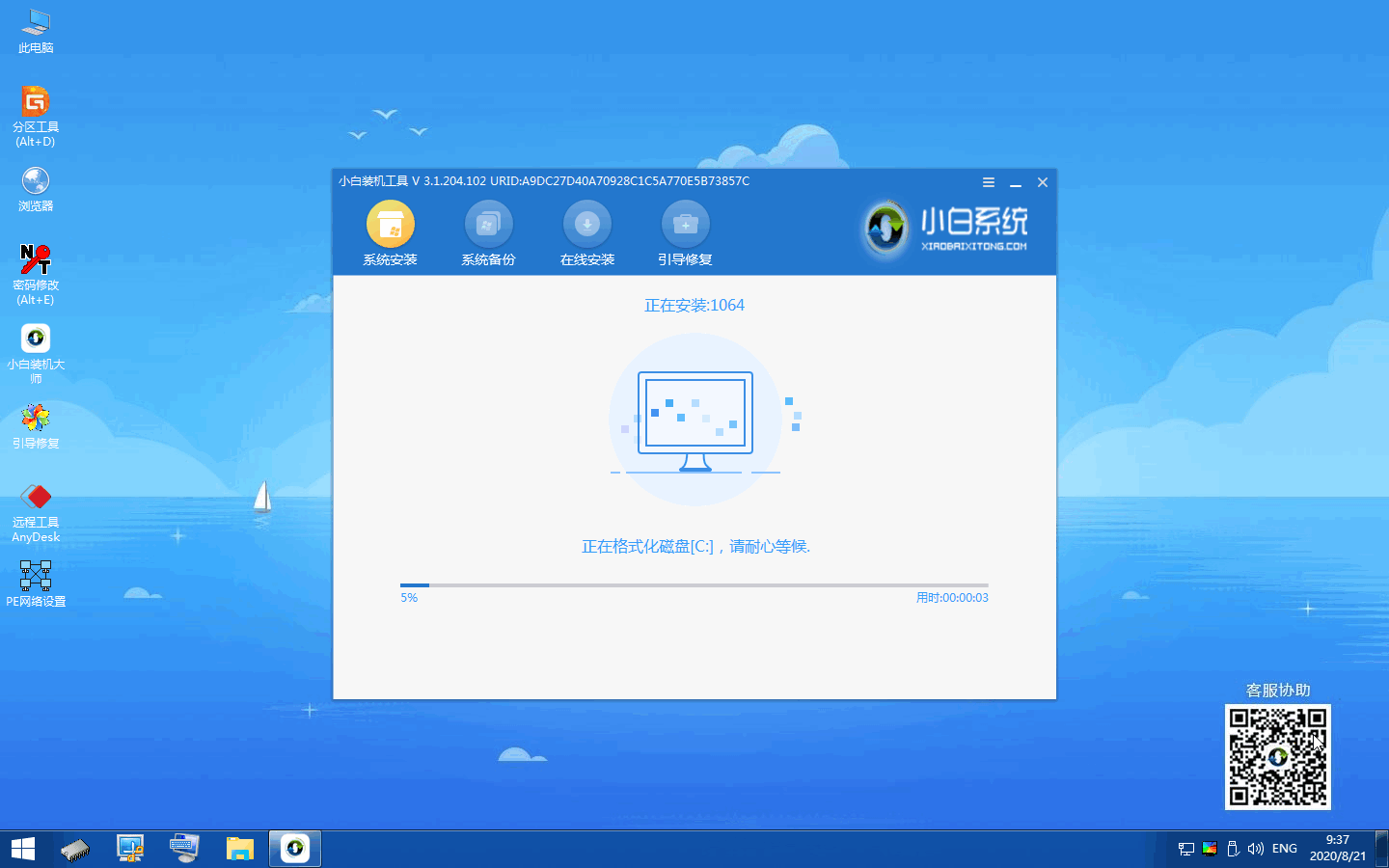
7、选择 Windows 10 系统进行正常重启电脑,一般只需要根据提示进行相关设置即可正常进入系统。
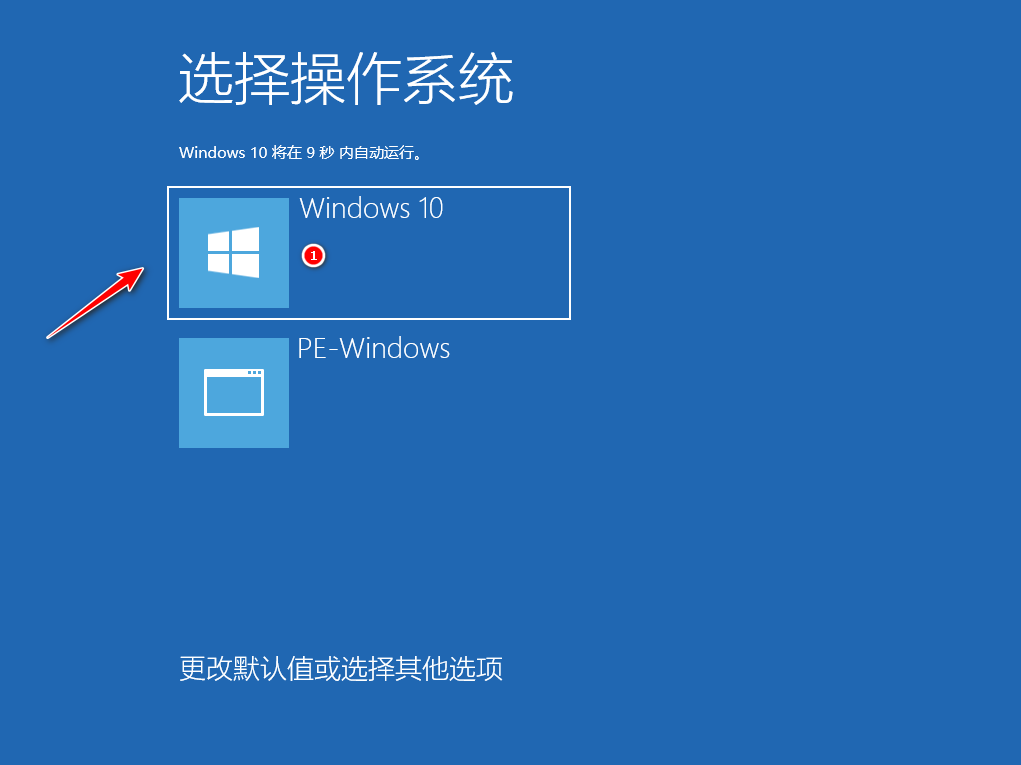
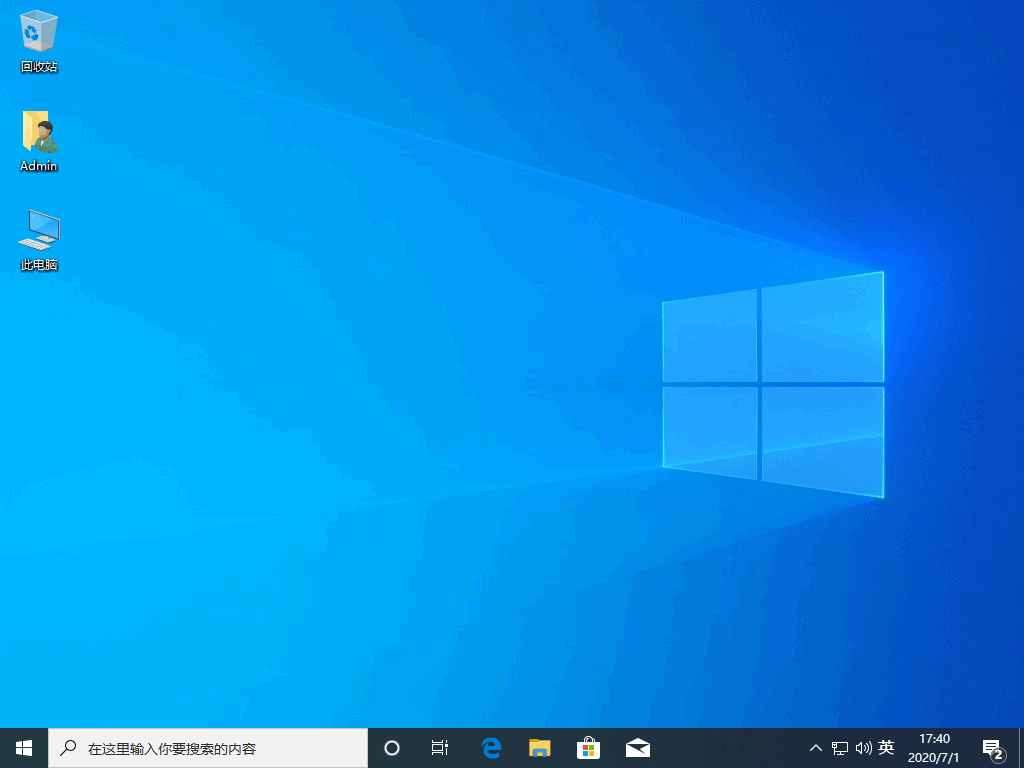
以上就是开机一键ghost重装系统步骤,这种方式对于还不会或者想要添加多个重装系统的用户来说非常方便。希望大家可以选择自己喜欢的重装方式即可。